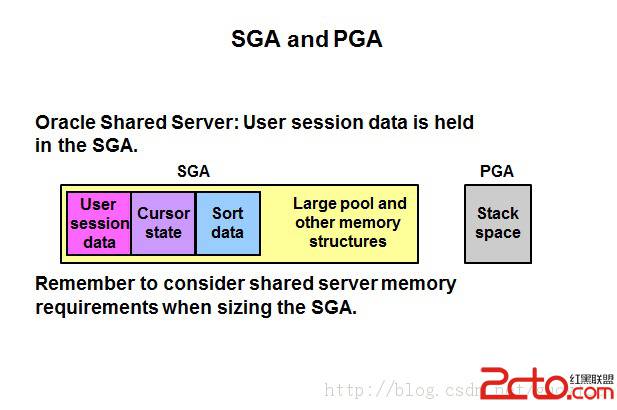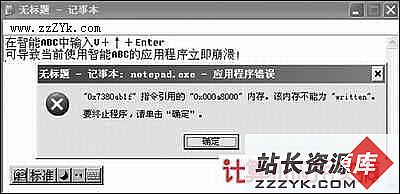文本模式安装程序用户界面
3.2. 文本模式安装程序用户界面
Red Hat Linux 文本模式安装程序使用一个基于屏幕的界面,它包括多数通常在图形化用户界面中能够看到的屏幕“构件”。 图 3-1和 图 3-2 示范了你将会看到的屏幕。
图 3-1. 在 「引导装载程序配置 」 中所见的安装程序构件
图 3-2. 在 Disk Druid 中所见的安装程序构件
下面是一列在 图 3-1 和 图 3-2 中显示的最重要的构件:
窗口 — 在整个安装进程中,你会不时地在屏幕上看到窗口(本书中通常把它称为 对话框 (dialogs) )。有时,一个窗口会重叠在另一个窗口之上;在这种情况下,你只能与最上面的窗口交流。当该窗口使用完毕,它就会消失,允许你继续使用下面的窗口。
复选箱 — 复选箱允许你选择或取消选择某项功能。箱内要么显示一个星号(已选),要么是一个空格(未选)。当光标位于复选箱内,按 [Space] 键来选择一个未选的功能或取消一个已选的功能。
文本输入行 — 文本输入行是你可以输入安装程序所要求信息的区域。当光标停在文本输入行时,你可以在那一行中输入并(或)编辑信息。
文本构件 — 文本构件是屏幕上用于显示文本的区域。有时,文本构件可能还会含有其它构件,如复选箱。如果文本构件所含的信息超出为它保留的空间所能显示的,一个滚动条就会出现;如果你将光标定位于文本构件之内,你可以使用 [向上] 和 [向下] 箭头键来在所有信息中上下滚动。你在滚动条上的当前位置被显示为一个 # 字符,它会在你拖拉滚动条时移上移下。
滚动条 — 滚动条出现在窗口的侧面或底部,它用来控制窗框内显示的文档或列表部分。滚动条使你能够轻而易举地查看文件的任意部分。
按钮构件 — 按钮构件是与安装程序交流的主要方法。 通过 [Tab] 键和 [Enter] 键使用这些按钮,你可在安装程序的屏幕中逐步推进。当按钮被突出显示时,它们可以被选择。
光标 — 光标虽然不是一个构件,但它被用来选择(并联络)某个构件。当光标从一个构件移至另一个构件后,它可能会导致构件改变颜色,或者你可能只会看到光标本身定位在构件内或构件旁。在 图 3-1中,光标定位在 「确定」 按钮上。 图 3-2显示了光标定位在 「编辑」 按钮上。
3.2.1. 使用键盘来导航
在安装对话框之间的切换是通过一组简单的击键来达到的。 要移动光标,使用 [向左] 、 [向右] 、 [向上] 、和 [向下] 箭头键。使用 [Tab] 和 [Alt] - [Tab] 键来在屏幕上的每个构件间向前或向后循环。多数屏幕在底部显示了一个可用光标定位键的摘要。
要“按”一个按钮,将光标定位在按钮之上(例如,使用 [Tab] 键),然后按 [Space] 或 [Enter] 键。要从一列项目中选择一项,将光标移至你要选择的项目,然后按 [Enter] 键。要选择一个带复选箱的项目,将光标移至复选箱内,然后按 [Space] 键来选择这个项目。要取消选择,再按一次 [Space] 键。
按 [F12] 来接受当前值,并继续到下一个 对话框;这相当于按 「确定」 按钮。
小心:除非一个对话框在等待你的输入,在安装进程中不要随意按键(这么做可能会导致无法预料的行为)。 |
3.2.2. 显示在线帮助
当安装程序被载入内存,你可以通过按 [F1] 到 [F6] 键来获取关于安装进程和选项的信息。例如,按 [F2] 可看到关于在线帮助的常规信息的屏幕。
上一个:启动安装程序
下一个:安装 Red Hat Linux
- 电脑通通透
- 玩转网络
- IE/注册表
- DOS/Win9x
- Windows Xp
- Windows 2000
- Windows 2003
- Windows Vista
- Windows 2008
- Windows7
- Unix/Linux
- 苹果机Mac OS
- windows8
- 安卓/Android
- Windows10
- 如果你遇到操作系统难题:
请访问www.zzzyk.com 试试
部份技术文章来自网络,